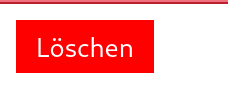Erstellung eines Papierkorbes (Trash)
Um einen einfachen "Trash"-Button in JavaScript zu erstellen, kannst du ein HTML-Element für den Button erstellen und diesem eine JavaScript-Funktion zuweisen. Hier ist ein einfaches Beispiel:
<!DOCTYPE html>
<html lang="de">
<head>
<meta charset="UTF-8">
<meta name="viewport" content="width=device-width, initial-scale=1.0">
<title>Trash Button Beispiel</title>
<style>
/* Füge hier bei Bedarf CSS-Stile hinzu, um den Trash-Button zu gestalten */
.trash-button {
background-color: #ff0000; /* Rote Hintergrundfarbe */
color: #ffffff; /* Weiße Textfarbe */
border: none;
padding: 5px 10px;
cursor: pointer;
}
</style>
</head>
<body>
<!-- Ein einfacher Trash-Button -->
<button class="trash-button" onclick="handleTrashClick()">Löschen</button>
<script>
// Die Funktion, die aufgerufen wird, wenn der Trash-Button geklickt wird
function handleTrashClick() {
// Hier kannst du den Code einfügen, der beim Klicken auf den Trash-Button ausgeführt werden soll
alert("Eintrag wird gelöscht!");
}
</script>
</body>
</html>
In diesem Beispiel erstellen wir ein einfaches HTML-Dokument mit einem „Trash“-Button. Die `handleTrashClick`-Funktion wird aufgerufen, wenn der Button geklickt wird. Beachte, dass dies nur ein Beispiel ist, und du kannst die `handleTrashClick`-Funktion durch den Code ersetzen, den du ausführen möchtest, wenn der „Trash“-Button geklickt wird. Die zugehörigen CSS-Stile (in diesem Fall `trash-button`) sind optional und dienen dazu, den Button zu gestalten. Du kannst diese nach Belieben anpassen, um den Button deinen gestalterischen Vorstellungen anzupassen.